- 系统
- 教程
- 软件
- 安卓
时间:2021-09-15 来源:u小马 访问:次
CCleaner如何卸载程序?ccleaner是一款免费的系统优化和隐私保护工具,主要用来清除Windows系统不再使用的 垃圾文件,以腾出更多硬盘空间,它的另一大功能是清除使用者的上网记录。今天Win10u小马官网小编给大家分享的是CCleaner卸载程序的技巧,有需要的小伙伴一起来了解一下吧。
在桌面上可看到ccleaner图标,双击ccleaner图标,进入如图界面,在这个界面能看到“工具”选项
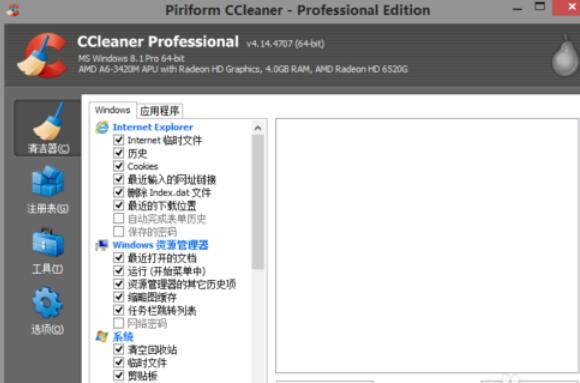
鼠标左键移到工具上,左键点击“工具”
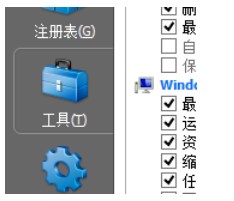
进入如下界面,能看到已安装的程序
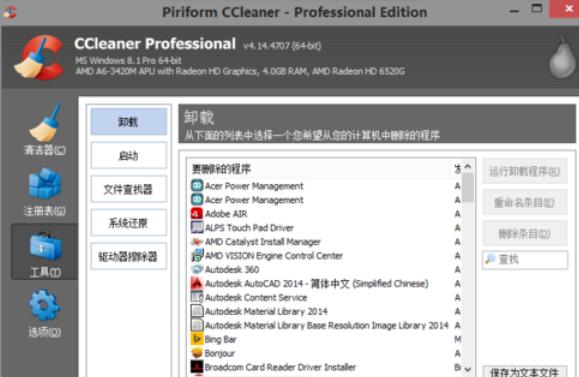
选择要卸载的程序,点击“运行卸载程序”
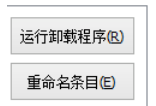
这里以百度为例,点击“确定”
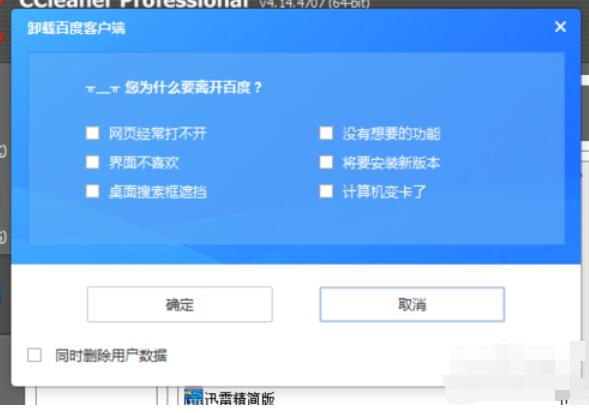
进入如下界面
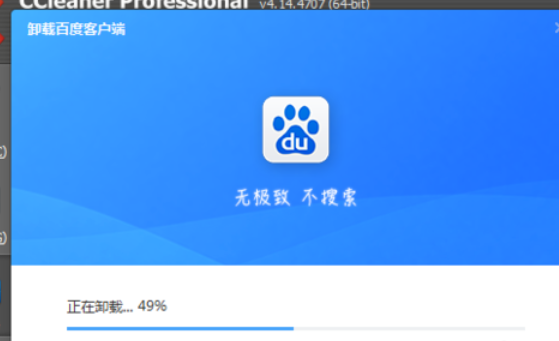
关于CCleaner卸载程序的具体操作方法就给大家介绍完了,希望能对大家有所帮助。了解更多教程请继续关注u小马官网哦……





